Interface - Menu du joueur
Voici les différents éléments du menu du joueur, et leur raccourci clavier s'il y a lieu.

Personnage (touche « C »)
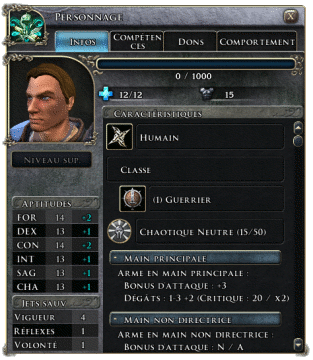
Cette fenêtre affiche les informations techniques du personnage que vous contrôlez, organisés sous la forme de plusieurs onglets.
- Infos : Cet onglet vous permet de consulter les informations principales du personnage. Vous pourrez consulter ses points d'expérience accumulés, ses points de vie, et sa classe d'armure. Trois sections sont également visibles :
- Aptitudes : Il s'agit des six caractéristiques pincipales. Le nombre de gauche est la valeur totale. Un nombre de couleur bleue signifie que votre personnage bénéficie d'un bonus. Un nombre affiché en rouge signifie qu'il subit une pénalité. Le nombre de droite est le "Bonus de caractéristique" associé à la valeur totale.
- Jets sauv. : Ces valeurs représentent les différents scores de sauvegarde. Ceux-ci sont notamment utilisés pour déterminer si un personnage résiste aux effets d'un sort.
- Caractéristiques : Il s'agit des différentes informations techniques, telles que votre classe (ou vos classes), votre aptitude à infliger des dégâts, ou encore les effets magiques en activité sur votre personnage.
- Compétences : Cet onglet affiche la liste des compétences du personnage et leur valeur actuelle, incluant tout bonus ou pénalité. Cliquer sur l'icône d'une compétence vous permettra d'afficher sa description dans la partie supérieure de l'onglet.
- Dons : Cet onglet affiche la liste des dons du personnage, organisés selon leur catégorie respective. Cliquer sur l'icône d'un don vous permettra d'afficher sa description dans la partie supérieure de l'onglet.
- Comportement : Cet onglet vous permet de définir les paramètres d'intelligence artificielle (IA). Ces paramètres prennent effet lorsque vous ne contrôlez pas ce personnage, à moins d'activer le "Mode Marionnette".
- Mode Marionnette : Si vous activez ce mode, ce personnage n'utilisera pas l'IA lorsque vous contrôlerez un autre personnage. Désactiver ce mode vous permet d'utiliser toutes les options qui suivront.
- Suivre à distance : Détermine la distance à laquelle ce personnage suivra le personnage que vous contrôlerez.
- Désactiver pièges : Détermine si ce personnage doit tenter de désactiver un piège lorsqu'il en détecte un.
- Garde du corps : Détermine si ce personnage doit protéger le personnage que vous contrôlez lorsque ce dernier est attaqué.
- Crochetage : Détermine si ce personnage doit tenter de crocheter une serrure lorsque le personnage principal ne le peut pas.
- Furtif : Détermine la manière dont ce personnage doit utiliser le mode "Furtivité".
- Magie : Détermine la manière dont ce personnage utilisera ses sorts.
- Dissipation des sorts : Détermine si ce personnage doit tenter de dissiper les effets nocifs sur le personnage que vous contrôlerez.
- Utilisation d'objets : Détermine si ce personnage peut utiliser les objets de son inventaire (tels que des baguettes ou potions de soins).
- Utilisation des aptitudes : Détermine si ce personnage peut utiliser ses dons de combat.
- Utilisation des modes de combat : Détermine si ce personnage peut sélectionner le mode de combat qui lui convient le mieux.
Inventaire (touche « I »)
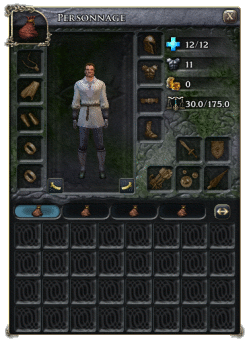
Cette fenêtre vous donne accès à l'inventaire du personnage que vous contrôlez. Vous pourrez contrôler les objets que ce personnage équipe, ainsi que ceux stockés dans l'inventaire général. D'autres informations sont également visible, telles que les points de vie, la classe d'armure, l'or accumulé, et les valeurs de poids de votre inventaire (poids transporté / poids transportable).
Ici vous trouverez tous les objets que porte ce personnage(représentés sur la « figurine » en haut à droite, que vous pouvez faire tourner grâce aux flèches en bas de celle-ci) mais aussi tous ceux qu'il porte dans son sac à dos : ces derniers sont dans les cases de la grille au bas de la fenêtre. En appuyant sur l'unedes icônes de sacau milieu de la fenêtre (entre le sac à dos et la représentation du personnage) vous accédez à autant de nouvelles grilles d'inventaire de sac à dos.
Autour de votre personnage représenté dans la fenêtre, sont affichées les différents emplacement d'équipement. La partie inférieure représente votre inventaire général, répartie en quatre onglets (icônes en forme de sac).
Pour équiper un objet, faites-le glisser de l'inventaire général jusqu'à un emplacement d'équipement, ou double-cliquez simplement sur cet oblet. Gardez le bouton gauche de votre souris appuyé sur un objet pour mettre en surbrillance l'emplacement qui lui correspond. Certains objets peuvent avoir des pouvoirs particuliers, auxquels vous accèderez en faisant un clic-droit dessus. Pour transférer un objet de l'inventaire d'un personnage à un autre, faites-le glisser sur le portrait du personnage correspondant.
Notez qu'un objet magique non-identifié ne sera pas utilisable, et vous ne pourrez pas l'équiper. Le processus d'identification se fait automatiquement lorsque vous obtenez un objet, et dépend de la caractéristique "Savoir" du personnage. Vous pouvez alors tenter de l'identifer en le transférant sur un autre personnage de votre groupe, en utilisant le sort "Identification", ou auprès d'un marchand.
Journal (touche « J »)
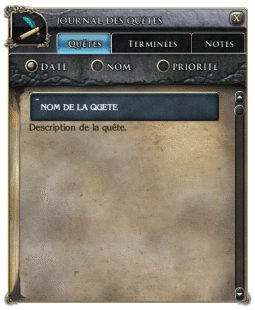
Cette fenêtre est le journal. Vous pouvez consulter les quêtes en cours ou terminées, et les classer par date, nom, ou priorité.
Il vous est possible, dans l'onglet "Notes", d'avoir accès à un espace personnalisé où vous pourrez inscrire vos propres notes en jeu.
Grimoire (touche « B »)
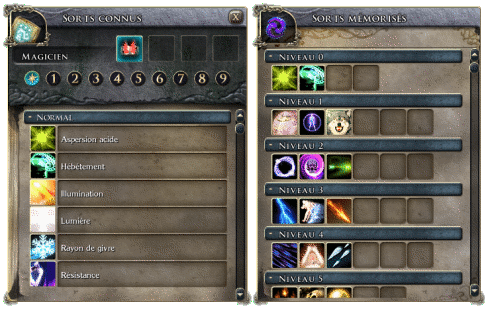
Ouvre le livre des sorts du personnage actif.
La fenêtre de gauche vous permet de consulter les sorts que le personnage connaît. En haut de cette fenêtre, vous pourrez consulter la liste des sorts disponible pour chaque classe de ce personnage. Il vous suffit de cliquer sur l'icône de classe pour afficher la liste des sorts correspondante. Les sorts seront organisés par niveau (de 0 à 9), dans la partie inférieure de la fenêtre. Cliquer sur le chiffre affichera la liste des sorts correspondant au niveau. Un clic droit sur l'icône d'un sort affichera la fenêtre de description correspondant à ce sort.
Selon le niveau de sorts, une seconde liste pourra apparaître, si le personnage possède un don métamagique. Certains dons peuvent être utilisés en concordance avec les sorts et en modifient le niveau, le faisant apparaître dans la liste du niveau effectif.
La fenêtre de droite affiche les sorts susceptibles d'êtres lancés par le personnage, organisés selon leur niveau. Vous devrez ainsi choisir quels sont les sorts que votre personnage pourra utiliser en cliquant, ou en double-cliquant sur l'un des sort de la fenêtre "Sorts connus" (vous pouvez choisir plusieurs fois le même sort). Le nombre d'emplacements libres correspond au nombre de sorts que le personnage peut mémoriser. Vous pouvez libérer un emplacement en cliquant, ou double-cliquant sur un sort mémorisé. Si jamais vous libérez un emplacement où se trouvait un sort que le personnage n'a pas encore lancé, l'utilisation de ce sort sera perdue.
Un personnage doit se reposer pour prendre en compte toute modification sur la fenêtre des sorts mémorisés.
Selon la classe de personnage, la fenêtre des "Sorts mémorisés" ne s'affichera pas. En effet, certaines classes n'ont pas besoin de mémoriser les sorts, et partagent le même nombre d'utilisations entre les différents sorts du même niveau.
Carte du monde
Lors de la campagne, ce bouton vous permet de visualiser la carte du monde (sans pour autant pouvoir l'utiliser). Dans un module personnalisé, ou en mode multi-joueurs, cette option est inactive à moins que le module ne possède une carte du monde (ce qui est plus que rare).
Carte de la zone (touche « , »)
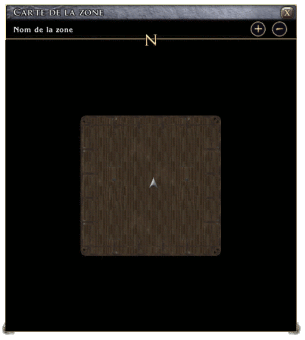
Affiche une vue globale de la zone, plus détaillée que celle affichée dans la mini-carte.
Composition du groupe
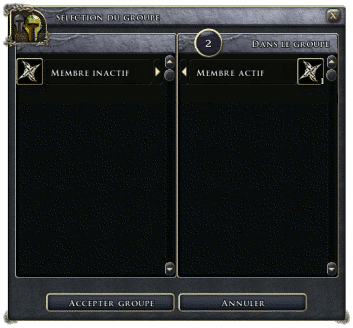
Via le menu, cette fenêtre est accessible uniquement dans un module peronnalisé ou lors d'une partie multi-joueurs. Dans la campagne officielle, cette option est masquée, et vous n'aurez accès à cette fenêtre qu'à certains endroit clés (comme la taverne "La Chope sans Fond" ou le "Fort de la Croisée").
Dans la partie gauche de la fenêtre, vous pourrez consulter les compagnons disponibles. Dans la partie de droite, seront affichés les compagnons faisant partie de votre groupe. Vous ne pouvez avoir plus de trois compagnons par défaut.
Joueurs (touche « P »)
Cette fenêtre affiche la liste des joueurs connectés au module, dans une partie multi-joueurs.
Modes (touche « G »)
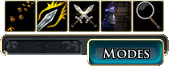
Cette option vous permet d'afficher ou de masquer la barre de modes, sur la fenêtre de jeu.
Sorts rapides (touche « F »)

Ce panneau vous permet d'accéder directement aux sorts que peut utiliser le personnage, et de les lancer. Il suffit de cliquer sur un sort pour le lancer. Un chiffre sur chaque icône vous permet de savoir combien de fois un sort peut être lancé jusqu'au prochain repos.
De la même manière que le "Grimoire", ces sorts sont organisés selon la classe de personnage, puis selon leur niveau.
Dans la partie supérieure, un icone permet au personnage de basculer en mode "Conversion spontanée". Seules certaines classes de personnage peuvent autoriser ce mode (notamment prêtres et druides).
D'autres icônes peuvent également y être affichés, représentant les différents dons métamagiques du personnage. Seules les classes qui n'ont pas besoin de mémoriser leurs sorts pourront utiliser ces icônes. Pour les autres classes, il faudra repérer dans le grimoire où se trouve le sort à mémoriser.
Options (touche « Echap. »)

- Reprendre partie : reprend le jeu en cours.
- Sauvegarder partie : permet de sauvegarder le jeu en cours.
- Charger partie : permet de charger une partie sauvegardée.
- Exporter personnage : permet de sauvegarder une copie de votre personnage, pour pouvoir l'utiliser dans une autre partie.
- Options de jeu : Vous permet d'accéder à la fenêtre des "Options de jeu".
- Menu principal : permet de mettre fin à la partie en cours, et vous ramène au menu principal du jeu.
- Quitter la partie : permet de quitter Neverwinter Nights 2.
Player Chat
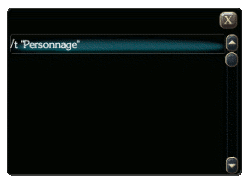
Cette fenêtre vous permet de discuter rapidement avec d'autres joueurs connectés sur le même module. Il suffit de cliquer sur le nom d'un joueur pour permettre à la fenêtre de discussion d'entrer la commande et le nom du joueur choisi, selon le modèle suivant :
/t "Nom du personnage"
Réactions
Pas de compte JeuxOnLine ?
Créer un compteQue pensez-vous de Neverwinter Nights 2 ?
315 joliens y jouent, 840 y ont joué.
-
25 mai 2015
-
7 juin 2013
-
5 janvier 2012
-
17 août 2011
-
8 juin 2011